
Veelgebruikte afdrukinstellingen bewaren voor als je documenten vaker afdrukt op de Mac
In het afdrukvenster kun je verschillende afdrukinstellingen kiezen. Nadat je afdrukopties hebt geselecteerd, kun je de afdrukinstellingen bewaren als voorinstelling, zodat je dezelfde instellingen snel opnieuw kunt toepassen. Je kunt bijvoorbeeld een voorinstelling aanmaken voor documenten die je regelmatig afdrukt en een andere voorinstelling voor het afdrukken van enveloppen met handmatige papierinvoer. Je kunt voorinstellingen aanmaken die op al je printers werken of alleen op een specifieke printer die specifieke mogelijkheden heeft.
Je kunt twee soorten voorinstellingen aanmaken: voorinstellingen voor afdruktaken en aangepaste voorinstellingen.
Om een voorinstelling voor afdruktaken aan te maken, pas je eerst alle gewenste afdrukinstellingen aan en bewaar je ze vervolgens als voorinstelling. Je kunt bijvoorbeeld een voorinstelling voor afdruktaken aanmaken voor het afdrukken van een maandelijks rapport en een andere voorinstelling voor het afdrukken van enveloppen of boekjes. Deze voorinstellingen worden weergegeven in het gedeelte 'Voorinstelling afdruktaak' van het menu 'Voorinstellingen'. Je kunt slechts één voorinstelling voor afdruktaken tegelijk gebruiken.
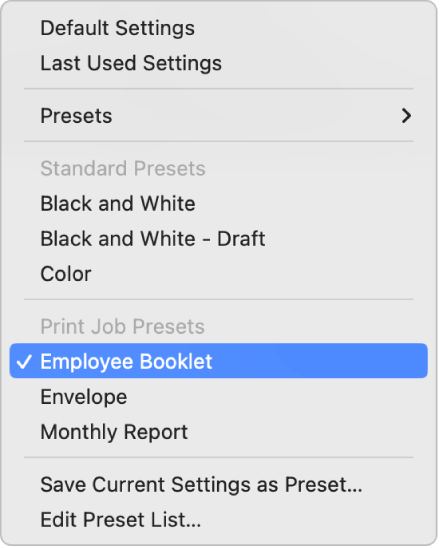
Je kunt ook aangepaste voorinstellingen aanmaken waarmee specifieke wijzigingen worden aangebracht in voorinstellingen voor afdruktaken. Als je bijvoorbeeld een voorinstelling voor afdruktaken aanmaakt voor het afdrukken van enveloppen, kun je een aangepaste voorinstelling met een paar gewijzigde instellingen aanmaken voor het afdrukken van enveloppen met een bepaald formaat. Als je dan de voorinstelling voor enveloppen kiest, kun je ook een aangepaste voorinstelling kiezen om het envelopformaat in te stellen.
Om een aangepaste voorinstelling aan te maken, kies je eerst een voorinstelling voor afdruktaken. Vervolgens kies je de instellingen die je wilt wijzigen en bewaar je deze als een aangepaste voorinstelling. Je kiest aangepaste voorinstellingen uit het gedeelte 'Voorinstellingen' van het pop‑upmenu 'Voorinstellingen'.
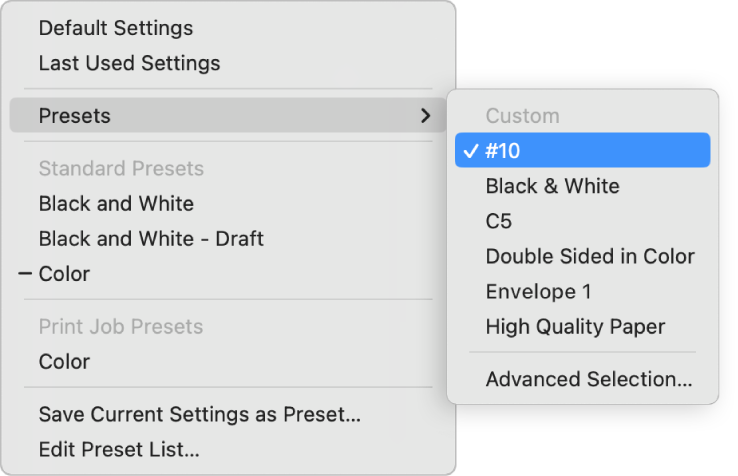
Om een voorinstelling voor afdruktaken in combinatie met aangepaste voorinstellingen te gebruiken, kies je de voorinstelling voor afdruktaken en kies je vervolgens een of meer aangepaste voorinstellingen. Wanneer je een voorinstelling voor afdruktaken kiest, worden eerder geselecteerde voorinstellingen voor afdruktaken en aangepaste voorinstellingen overschreven. De voorinstelling voor afdruktaken en de aangepaste voorinstellingen die je hebt gekozen, worden weergegeven in het gedeelte 'Voorinstellingen' van het afdrukvenster.
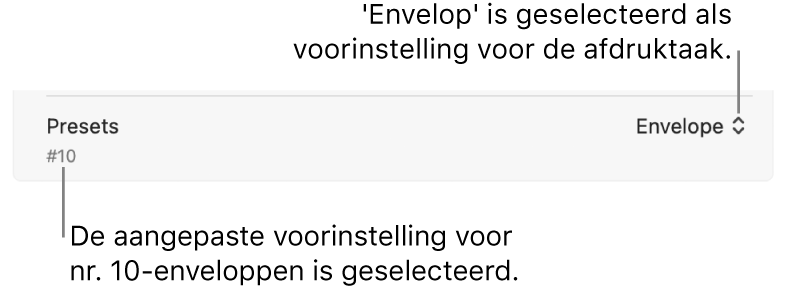
Tip: Om de standaardinstellingen van de printer snel te wijzigen, kun je een of meer aangepaste voorinstellingen selecteren zonder eerst een voorinstelling voor afdruktaken te kiezen.
Afdrukinstellingen bewaren als een voorinstelling voor afdruktaken of aangepaste voorinstellingen
Open het document op de Mac en kies 'Archief' > 'Druk af'.
Kies de afdrukinstellingen die je als voorinstelling wilt bewaren.
Klik op het pop‑upmenu 'Voorinstellingen' en kies 'Bewaar huidige instellingen als voorinstelling'.
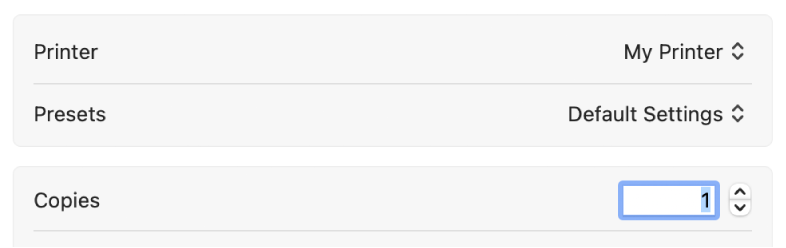
Om een voorinstelling voor afdruktaken of een aangepaste voorinstelling te bewaren, voer je de volgende stappen uit:
Naam voorinstelling: Typ een naam voor de voorinstelling.
Beschikbaar voor: Om een voorinstelling aan te maken voor een specifieke printer, klik je op de naam van de printer of op 'Alle printers' om deze voorinstelling beschikbaar te maken voor alle printers.
Type: Klik op 'Aangepaste voorinstelling' om de instellingen te bewaren als een aangepaste voorinstelling. Daarmee worden de wijzigingen toegepast die in de voorinstelling zijn bewaard, terwijl alle andere instellingen gehandhaafd blijven. Klik op 'Voorinstelling afdruktaak' om de instellingen als algemene voorinstelling voor afdruktaken te bewaren. Wanneer je deze voorinstelling toepast, worden alle instellingen voor afdruktaken overschreven en vervangen door de afdrukinstellingen zoals je ze in de voorinstelling hebt bewaard.
Om een lijst met alle voorinstellingen te bekijken of voorinstellingen te verwijderen, kies je 'Wijzig voorinstellingenlijst' uit het pop-upmenu 'Voorinstellingen'. Je kunt de gekozen voorinstellingen na het afdrukken ook automatisch terugzetten op de standaardinstellingen voor afdrukken.
Afdrukken op basis van een voorinstelling
Open het document op de Mac en kies 'Archief' > 'Druk af'.
Klik op het pop-upmenu 'Voorinstellingen'.
Alle beschikbare voorinstellingen voor die printer worden weergegeven. Als een voorinstelling niet wordt weergegeven, heb je de voorinstelling mogelijk alleen voor een specifieke printer aangemaakt.
Kies een voorinstelling uit het menu.
Zodra de voorinstelling is geselecteerd, klik je op 'Druk af'.
Een printer kiezen die je voortaan als standaardprinter wilt gebruiken
Als je uit meerdere printers kunt kiezen, kun je een printer selecteren die je voortaan als standaardprinter wilt gebruiken. Ook als je op een andere printer afdrukt, blijft de ingestelde standaardprinter ongewijzigd.
Kies op de Mac Apple-menu

 in de navigatiekolom. (Mogelijk moet je omlaag scrollen.)
in de navigatiekolom. (Mogelijk moet je omlaag scrollen.)Kies de gewenste printer uit het pop‑upmenu 'Standaardprinter' aan de rechterkant.
Je kunt ook het standaardpapierformaat voor de printer kiezen uit het menu 'Standaardpapierformaat'.
Tip: Om snel een standaardprinter te selecteren, klik je, terwijl je de Control-toets ingedrukt houdt, op een printer in de lijst 'Printers' en kies je 'Stel standaardprinter in' uit het contextuele menu.